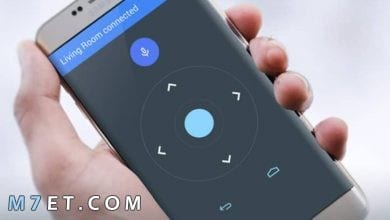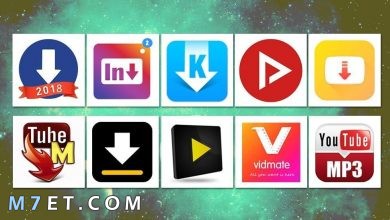اعدادات مودم الالياف البصرية الجديد

يتطلع الكثير من مستخدمي شبكة الإنترنت إلى التعرف على مزايا وعيوب واعدادات مودم الالياف البصرية الجديد الذي يقدم مزايا متعددة لمستخدمي شبكة الإنترنت من الشركة السعودية للاتصالات حيث تقدم تلك الشركة ذلك المودم في ثوبه الجديد لإتاحة الإنترنت بسرعة عالية الجودة، مما يساعد على استقطاب المزيد من العملاء للتعامل مع الشركة والاستفادة من تلك المميزات الفريدة.
اعدادات مودم الالياف البصرية الجديد
فيما يلي نوضح كيف يتم ضبط اعدادات مودم الالياف البصرية الجديد بسهولة ويسر من المنزل دون الحاجة إلى وجود مهندس مختص في ذلك المجال،
ويتم الاستدعاء من خلال اتباع الخطوات التالية:
- عليك في البداية إجراء عملية توصيل جهاز الكمبيوتر بجهاز ONT.
- بعد ذلك يتم التوجه إلى متصفح الإنترنت وكتابة عنوان IP وهو 192.168.100.1.
- سوف يتم تحويلك إلى عنوان النافذة الخاصة بتسجيل الدخول وعليك إجراء تسجيل الدخول من خلال كتابة اسم المستخدم وكلمة المرور.
- عندما يتم تحويلك إلى واجهة الصفحة الرئيسية الخاصة بتسجيل الدخول قم بالضغط على WLAN الترددات 2.4 و5 جيجاهرتز.
- في تلك الأثناء تنبثق نافذة مستقلة تحتوي على عدة معلومات خاصة بجهاز الراوتر.
- تمرير المؤشر نحو الخانة التي تأتي بعنوان SSID ثم يتم تغيير الاسم و نقوم بوضع اسم الشبكة اللاسلكية.
- الخطوة التالية تتمثل في اللضغط على Security mode، سوف تنسدل قاپمة تتطلب إدخال كلمة مرور (pre- shared key) بكتابة كلمة المرور قوية.
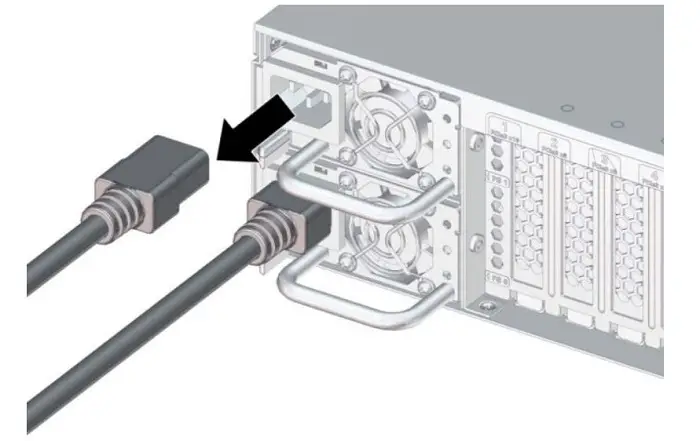
اقرأ أيضًا” أنواع الألياف البصرية ومميزاتها وعيوبها
ما هي اعدادات مودم الالياف البصرية الجديد؟
تعد الألياف البصرية هو المفهوم الجديد من المودم الذي طرحته شركة اس تي سي للاتصالات لعملائها وهي شركة سعودية رائدة في ذلك المجال، حيث تم العمل على طرح ذلك المودم بمزايا متعددة وإمكانيات مذهلة.
وبسهولة تامة يتم ضبط ذلك الجهاز من أجل تقديم خدمة الانترنت لعملاء الشركة بمزايا فائقة السرعة وامكانيات خارقة، ولتلك الأسباب أصبح مودم الألياف البصرية أو مودم الفايبر الأول والأشهر والأقوى والأفضل على الإطلاق.
مميزات مودم الالياف البصرية
طرحت الشركة السعودية الاتصالات مودم الانترنت الجديد الذي يعمل من خلال الألياف البصرية ليقدم مزايا متعددة مثالية فائقة السرعة والجودة والتقنية، وفيما يلي نذكر أبرز تلك المميزات:
- سرعة الاتصال بشبكة الإنترنت من خلال تلك الشبكة نظرا لأنها تعتمد على سرعة 1 جيجابايت وبالتالي فإن هناك سرعة مذهلة تفوق سرعة الاتصال بشبكة الإنترنت من اي جهاز عادي لا تتجاوز سرعته المعتاد مائة جيجا بايت.
- سهولة إجراء عملية الاتصال بشبكة الإنترنت وتصفح المواقع الإلكترونية الثقيلة بسرعة تامة وفي غضون دقائق معدودة بدون انقطاع.
- سهولة إجراء عمليات الرفع و التحميل والإرسال في لمح البصر.
- صعوبة اختراق شبكات الانترنت المدعمة بنظام الألياف البصرية وبالتالي تحافظ تلك الشبكة على الخصوصية والأمان بنسبة كبيرة.
- سهولة اتصال العديد من أجهزة الحواسيب الشخصية أو الهواتف الجوالة مع تلك الشبكة في آن واحد ليحصل كل منهم على سرعة فائقة دون أن تتأثر سرعة الاتصال بالجهاز الآخر نتيجة التحميل.

اقرأ أيضًا” مميزات الألياف الضوئية
أنواع مودم الالياف البصرية
تم طرح العديد من أنواع موده الألياف البصرية ليتمتع مل منهم بمميزات إضافية تميزه عن الموعد الآخر،
وفيما يلي نستعرض أبرز تلك المميزات التي تساعد العميل على اتخاذ القرار الأمثل بشأن اختيار المودم الذي يحقق رغباته وطموحه، وفيما يلي نوضح أشهر الأنواع وأكثرها طلبا ومبيعا:
- جهاز مودم HG8245Q
- مودم STC فايبر G-240W-b.

اقرأ أيضًا” أنواع الألياف الضوئية واستخدامتها
شرح اعدادات مودم الالياف البصرية الجديد من نوع HG8245Q
فيما يلي نوضح الشرح المفسر لإعداد ذلك النوع من المودم المتعدد المزايا الذي يساعد على توفير اتصال قوي بشبكة الإنترنت:
- قم بتوصيل جهازك الشخصي سواء الهاتف الجوال من أي اصدار أو جهاز التابلت أو الحاسب الشخصي بشبكة مودم الألياف البصرية من فئة HG8245Q.
- يتم الآن إجراء البحث عن المتصفح وهو عنوان IP address من خلال كتابة 192.168.100.1 في مربع البحث ثم النقر على زر بحث.
- سوف يتم تحويلك إلى صفحة الإعدادات الخاصة بجهاز الاستقبال.
- سجل الدخول من خلال كتابة اسم الحساب وكلمة المرور وهما Admintelecom في الخانة العلوية والخانة السفلية ثم النقر على زر ادخل دخول.
- بعد ذلك يتعين على صاحب الي النقر على شبكة WALN .
- بعد ذلك عليك تعيين نظام الحماية الخاص بك لحماية الشبكة وفقا لأعلى نظام في الحماية أس يتم اختيار نظام Security Mode.
- في خانة Pre-shared key. قم بكتابة كلمة السر ويفضل أن تكون كلمة قوية أي تتكون من عدة حروف كبيرة وصغيرة و ارقام حتى يصعب تهكيرها أو اختراقها واستخدام شبكة الإنترنت من قبل
- بعد ذلك يتم النقر على زر حفظ التعديلات أو حفظ النتائج.
- تحديث الصفحة الشخصية من خلال النقر على زر الحفظ لتلك الإعدادات التي نمت في الخطوات السابقة.